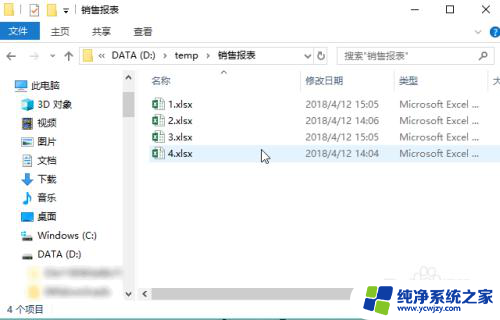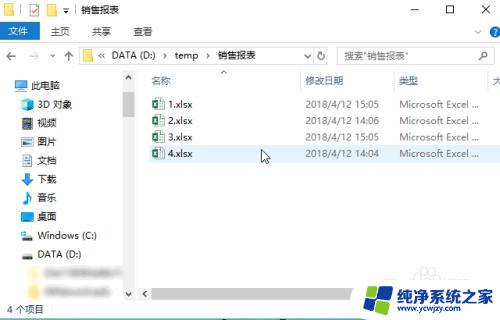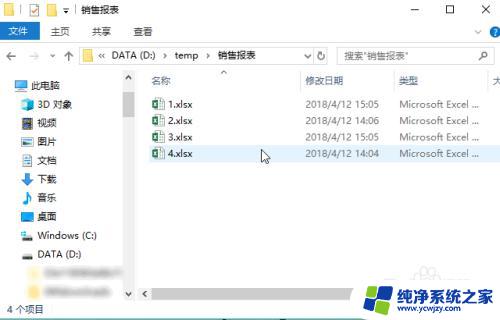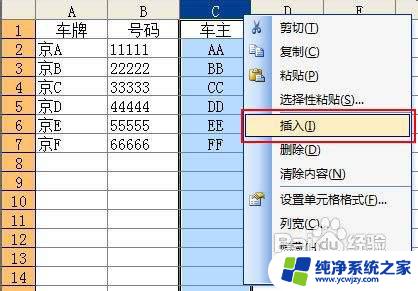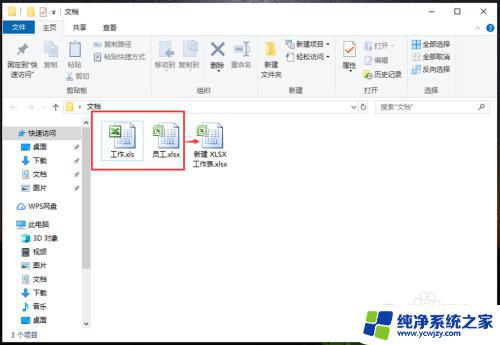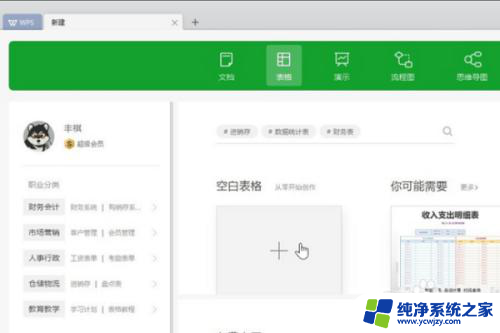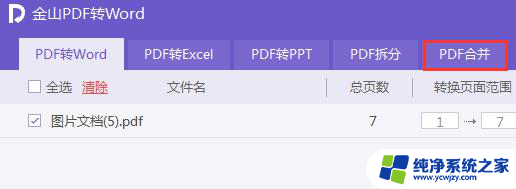excel合并两个文件 多个Excel文件合并方法
在日常工作中,我们经常会遇到需要合并多个Excel文件的情况,无论是为了统计数据、分析趋势还是进行其他操作,合并多个Excel文件可以极大地提高工作效率。对于不熟悉Excel操作的人来说,如何合并多个文件可能会成为一项棘手的任务。本文将介绍一种简单而有效的方法,帮助您轻松合并Excel文件,提高工作效率。无论您是初学者还是有一定经验的Excel用户,都能从本文中获得实用的技巧和方法,让合并Excel文件变得简单易行。
具体步骤:
1.首先将这些excel文件都复制到一个文件夹下。注意,文件夹下不要有其他的excel文件。
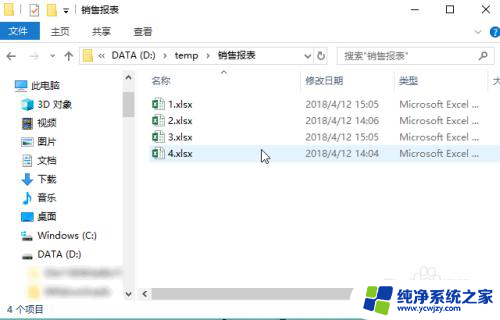
2.切换到【数据】菜单,点击【新建查询】,选择【从文件】下的【从文件夹】。
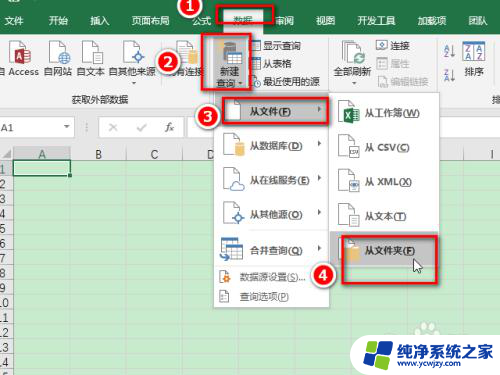
3.输入刚刚的文件夹路径,点击【确定】。
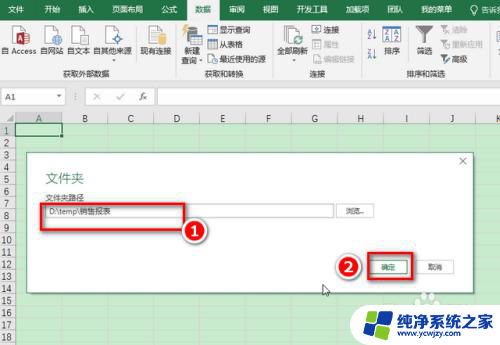
4.点击【合并】下的【合并和加载】选项。
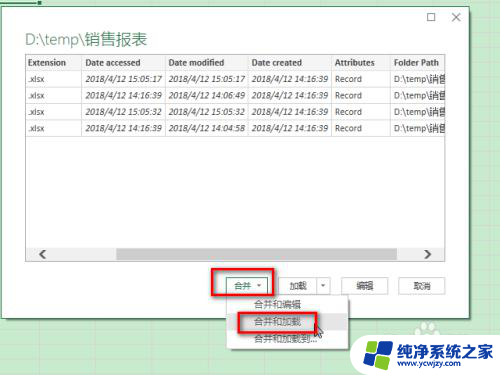
5.选择要合并的工作表名称,最后点击【确定】。
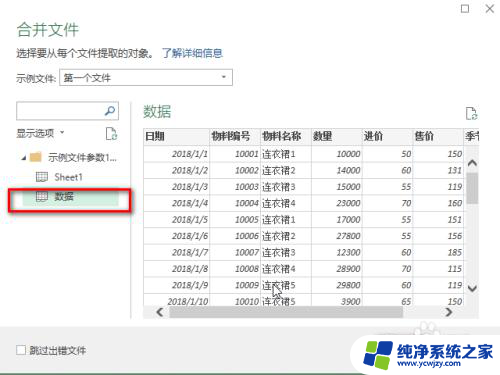
6.这就完成了多个excel文件的合并。我们从筛选菜单中可以看到本例中的4个文件都这一份表格中啦。
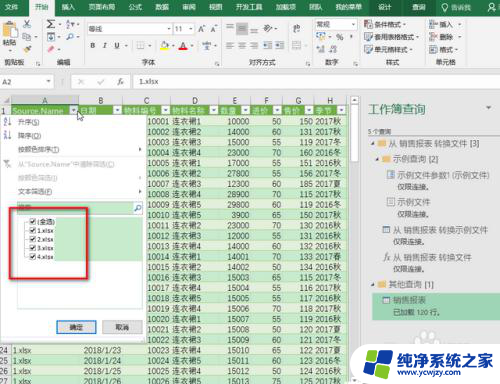
7.本例是在excel2016上完成的。对于其他的excel版本,如果找不到【新建查询】功能。请升级excel版本,或去Microsoft网站下载power query插件。
以上就是关于excel合并两个文件的全部内容,如果你遇到相同的情况,可以按照以上方法解决。